
|
Sekilas adalah alternatif dan lebih lengkap sampai htop. Ini adalah alat pemantauan berdasarkan kutukan CLI untuk GNU / Linux dan BSD OS. Gunakan perpustakaan PsUtil untuk mendapatkan informasi sistem. Ini dikembangkan dengan Python. |
Instalasi
Prasyarat
- Python 2.6+ (tidak diuji dengan Python 3+)
- build-essential (untuk instalasi melalui Pypi dan setup.py)
- python-dev (untuk instalasi melalui Pypi)
- python-setuptools (untuk instalasi melalui setup.py)
- python-psutil 0.4.1+ (menggantikan lib libstatgrab sebelumnya)
- python-jinja2 2.0+ (opsional untuk mengekspor ke HTML)
- pysensors (pustaka Python untuk statistik sensor)
Instalasi dari manajer paket (cara mudah)
Ada paket untuk Debian (SID), Arch, Fedora, RedHat, FreeBSD.
Instalasi dari PyPi (cara yang mudah dan multi-platform)
PyPi adalah pengelola paket tidak resmi.
Pertama, Anda perlu menginstal PyPi di sistem Anda. Misalnya, di Ubuntu / Xubuntu:
sudo apt-get install python-pip build-essential python-dev
Selanjutnya, instal Glance versi terbaru:
sudo pip install sekilas
Instalasi ini dasar untuk server dan / atau komputer dengan sistem Debian / Ubuntu. Untuk menginstal Glance di server berbasis RHEL / Centos Anda harus menginstal repositori EPEL dan kemudian melakukan:
yum -y install python-pip
Gunakan
Dalam mode mandiri
Jika Anda ingin memantau mesin lokal, jalankan:
sekilas
Dalam mode klien / server
Mode ini berguna jika Anda ingin memantau mesin dari jarak jauh.
Jalankan perintah ini di server:
server $ glances -s
Dan yang ini di klien:
klien $ glances -c @server
Di mana @server adalah IP server atau nama server.
Glance menggunakan skema layanan XML / RPC dan dapat digunakan oleh perangkat lunak klien lainnya.
Panduan Pengguna
Secara default statistik diperbarui setiap detik, untuk mengubahnya Anda dapat menggunakan opsi -t. Misalnya, untuk menentukan pembaruan setiap 5 detik itu akan menjadi:
sekilas -t 5
Statistik penting diwarnai sebagai:
HIJAU: jumlah statistik "OK"
BIRU: jumlah statistik "HATI-HATI" (Peringatan)
MAGENTA: jumlah stat adalah "PERINGATAN"
MERAH: jumlah stat adalah "KRITIS" (Kritis)
Saat Glance berjalan, Anda dapat menekan tombol berikut:
'h' menunjukkan pesan bantuan di layar dengan tombol yang dapat Anda gunakan
'a' mendefinisikan metode otomatis. Prosesnya dipesan secara otomatis
Jika CPU> 70%, pesan proses berdasarkan konsumsi CPU
Jika MEM> 70%, urutkan proses berdasarkan konsumsi ukuran memori
'b' bertukar antara bit / s atau byte / s untuk jaringan I / O
'c' mengurutkan daftar proses berdasarkan konsumsi CPU
'd' mengaktifkan / menonaktifkan statistik I / O disk
'e' mengaktifkan modul sensor (diperlukan pustaka PySensors; khusus Linux)
'f' mengaktifkan / menonaktifkan statistik sistem file
'l' mengaktifkan / menonaktifkan pencatatan aplikasi.
'm' mengurutkan daftar proses berdasarkan konsumsi memori
'n' mengaktifkan / menonaktifkan statistik antarmuka jaringan
'p' diurutkan berdasarkan nama proses
'w' menghapus PERINGATAN yang telah selesai (yang sudah tidak ada lagi) dari file log
'1' bertukar antara statistik CPU global dan statistik tertentu untuk setiap INTI
'q' keluar dari aplikasi
Dalam mode server, Anda dapat menentukan IP tempat permintaan akan didengarkan (-B ADDRESS) dan port (-p PORT).
Dalam mode klien, Anda dapat menentukan port server dengan -p PORT.
IP mendengarkan default adalah 0.0.0.0, yaitu, di semua IP yang dimiliki peralatan.
sumber: Blog Sysadmin
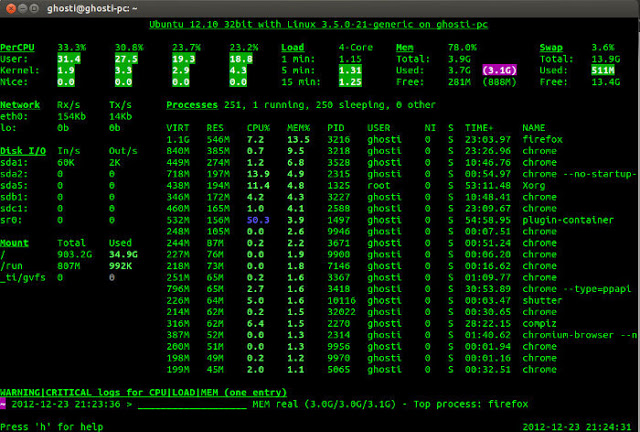
Sangat menarik alat ini.
Terima kasih telah berbagi.
Saya menyukainya 😉
Di fedora 17: # yum install sekilas
Terima kasih! Kontribusi yang bagus. 🙂
beda dengan Nagios ???